Photoshop对风光照片进行分区后期处理教程(6)
文章来源于 佳友在线,感谢作者 心民 给我们带来经精彩的文章!025载入选区
如图点击图层面板下面的“续点小圆圈”,这个步骤叫做“载入选区”。
顺便说两句我的经历:上世纪1995年我自学PS的时候,看到书上说“载入选区”,也不说清楚如何载入。我于是非常犯愁,我认识的人里面没有任何人能帮我,当时懂PS的人非常非常少,平面设计的东西其实对我用处不大,没有讲解摄影方面的PS技术书,我要完全靠自学,看那些翻译得非常拗口的大部头厚厚的书,很多问题不能及时解决,真是痛苦万分!今天的大家比我幸福多了,可以有很多学校见到老师去当面学习,解决你随时产生的问题,这就是拜师学艺的好处。
一说到这里,就会有人跳出来说:“哼,你不就是想招生赚钱吗?你根本不是完全免费的教育,无耻!” 我当然坚持去当面学习,教育就是要收费,我今天不讲课了,其他老师也要生存,我认为这分明是双赢!那种人有天大本事,全靠自学就成功了(收费的学校全应该倒闭,收费的老师全都饿死,他才称心如意)。
我们大家没这个本事,我要是想学习什么(比如中医知识),就一定去找地方报名并缴费学习。真有不少爱好者只等着听某些俱乐部的免费课,其实那种课非常虚,不系统、很散乱,学习效果一年也比不了系统学习一个月的效果,但是他们换相机、添镜头很积极,却从来不在听课上面花钱,摄影水平长时间处于低位,你怎么看这种人?
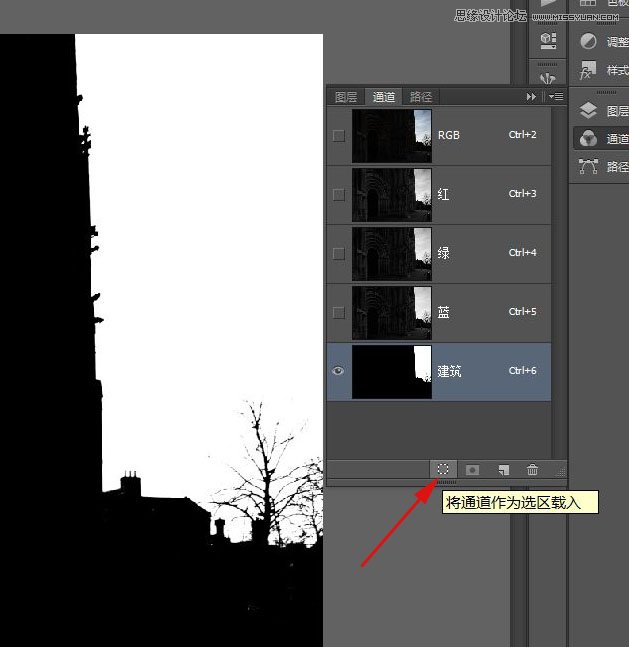
026回到RGB通道
点击了上一步,此时图片中出现了蚂蚁线,包围住了天空的区域。然后点击通道面板的最上面的通道:“RGB”通道,画面回到了彩色状态。
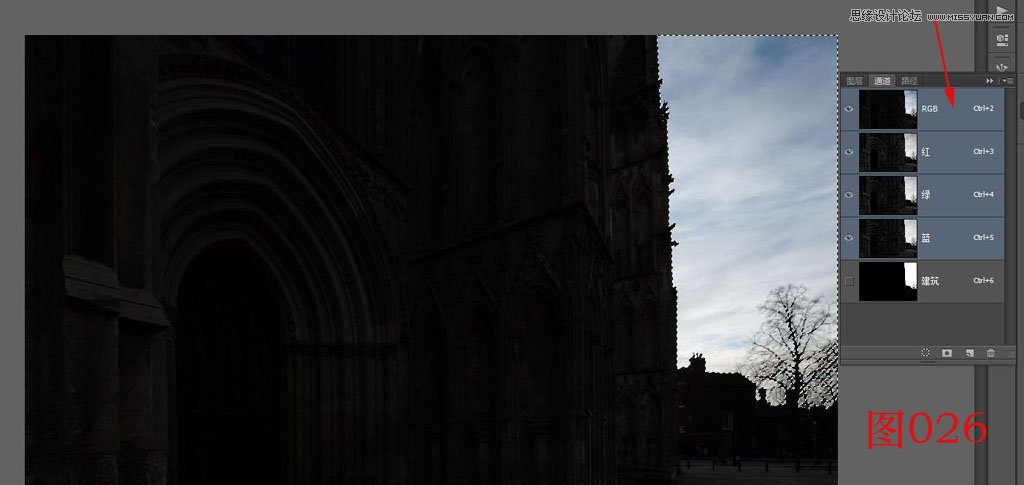
027回到图层面板
来到图层面板。此时蚂蚁线仍然在。
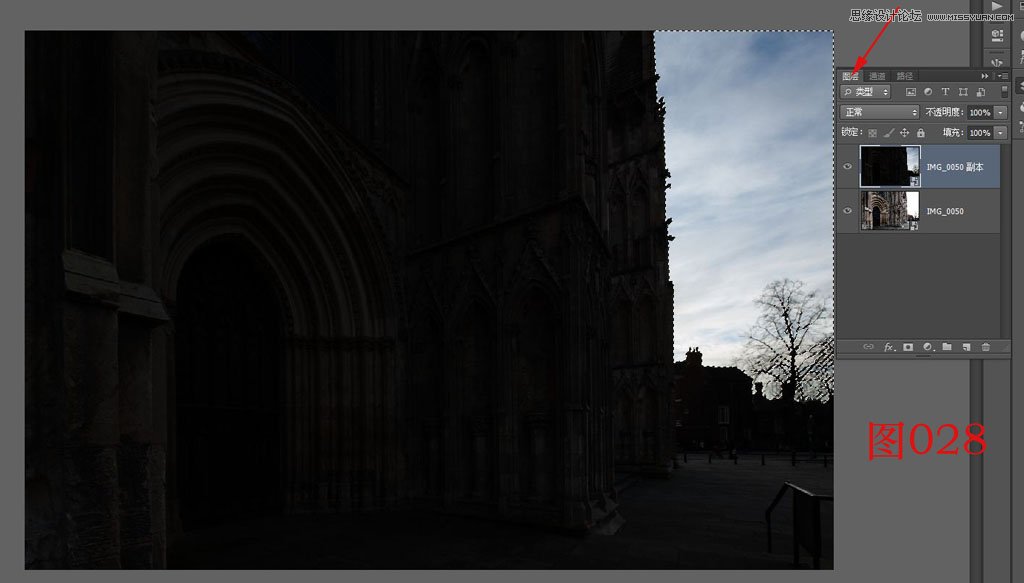
028效果出来了
点击图层面板下面的“添加新的蒙板”图标(方框中有个圆圈),为上面的图层添加了蒙板。啊,合成了,不同影调组合在同一个画面里了。
画面比起直出的JPEG,真是好看多了。但是认真看看图片,红色箭筒所指的画面位置,表现不自然,影调过度不舒服,这方面的判断力,要结合你的审美力能、
结合你的摄影水平。我一看就能看出问题,有的人就看不出来,这很正常。蒙板那个红色箭头表示:看看这个蒙板,黑色部分使得这个图层的对应位置不显示,
白色部分的对应位置显示出来了。那么,上面图层不显示的部分,就显示出来了下面图层的东西,这,就是“合成”。
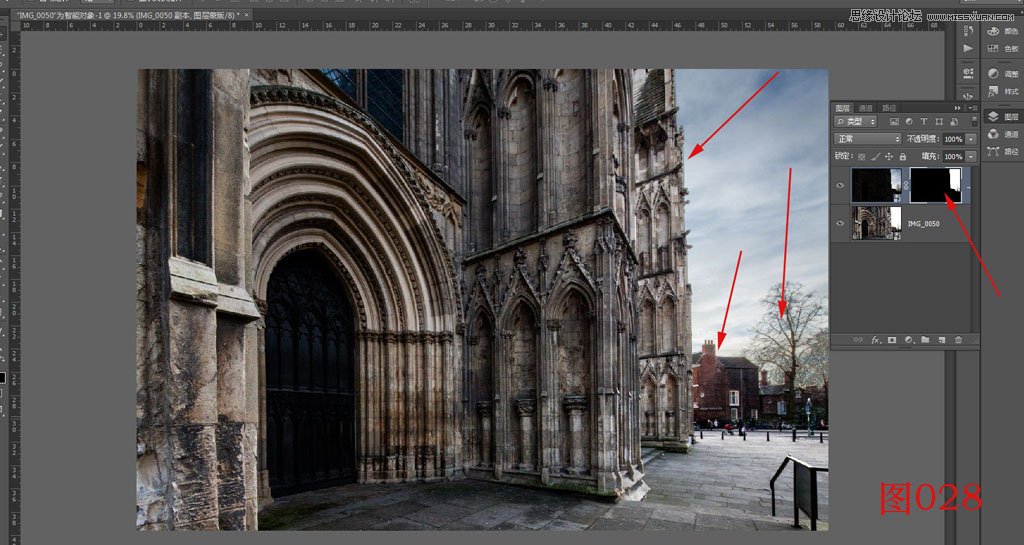
029再次运用画笔
为了继续修改不自然的区域(天空和建筑交界的区域),选择画笔工具,前景色为白,硬度为零。
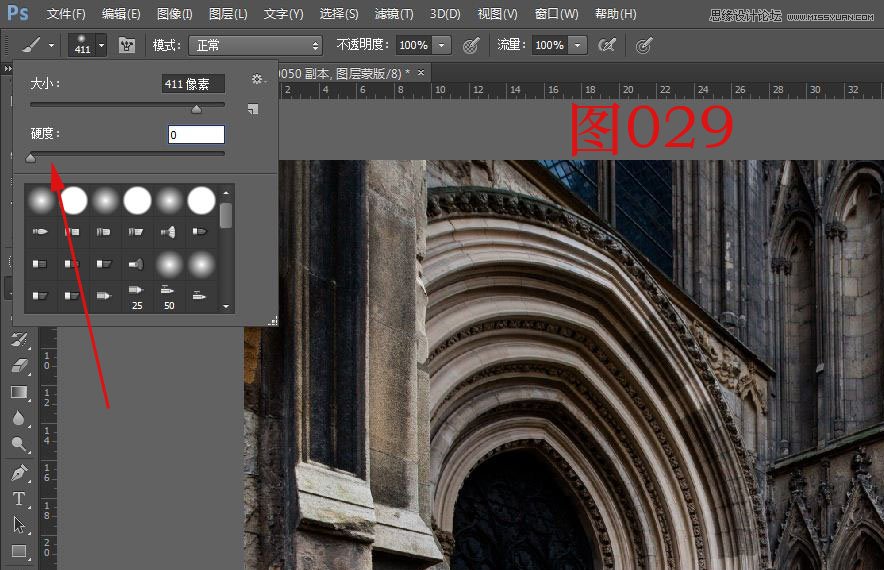
这里是个特别的画笔工具用法:叫做“渐隐”。看图片,按ABCD的顺序,设置渐隐为“5”,这样做,画笔的笔刷,变得像彗星的拖尾,起步是原来的画笔,
一拖动鼠标,画笔的效果就逐渐消失了。这样的画笔,适合在交界处使用, 使得过度更自然。

 情非得已
情非得已
-
 Photoshop制作唯美可爱的女生头像照片2020-03-17
Photoshop制作唯美可爱的女生头像照片2020-03-17
-
 Photoshop快速给人物添加火焰燃烧效果2020-03-12
Photoshop快速给人物添加火焰燃烧效果2020-03-12
-
 Photoshop调出人物写真甜美通透艺术效果2020-03-06
Photoshop调出人物写真甜美通透艺术效果2020-03-06
-
 Photoshop保留质感修出古铜色人像皮肤2020-03-06
Photoshop保留质感修出古铜色人像皮肤2020-03-06
-
 Photoshop制作模特人像柔润的头发效果2020-03-04
Photoshop制作模特人像柔润的头发效果2020-03-04
-
 古风效果:用PS调出外景人像中国风意境效果2019-11-08
古风效果:用PS调出外景人像中国风意境效果2019-11-08
-
 插画效果:用PS把风景照片转插画效果2019-10-21
插画效果:用PS把风景照片转插画效果2019-10-21
-
 胶片效果:用PS调出人像复古胶片效果2019-08-02
胶片效果:用PS调出人像复古胶片效果2019-08-02
-
 素描效果:用PS制作人像彩色铅笔画效果2019-07-12
素描效果:用PS制作人像彩色铅笔画效果2019-07-12
-
 后期精修:用PS给人物皮肤均匀的磨皮2019-05-10
后期精修:用PS给人物皮肤均匀的磨皮2019-05-10
-
 Photoshop利用素材制作炫丽的科技背景2021-03-11
Photoshop利用素材制作炫丽的科技背景2021-03-11
-
 Photoshop使用中性灰磨皮法给人像精修2021-02-23
Photoshop使用中性灰磨皮法给人像精修2021-02-23
-
 Photoshop制作水彩风格的风景图2021-03-10
Photoshop制作水彩风格的风景图2021-03-10
-
 Photoshop制作创意的文字排版人像效果2021-03-09
Photoshop制作创意的文字排版人像效果2021-03-09
-
 Photoshop制作逼真的投影效果2021-03-11
Photoshop制作逼真的投影效果2021-03-11
-
 Photoshop制作故障干扰艺术效果2021-03-09
Photoshop制作故障干扰艺术效果2021-03-09
-
 Photoshop制作被切割的易拉罐效果图2021-03-10
Photoshop制作被切割的易拉罐效果图2021-03-10
-
 Photoshop制作人物支离破碎的打散效果2021-03-10
Photoshop制作人物支离破碎的打散效果2021-03-10
-
 Photoshop制作逼真的投影效果
相关文章1332021-03-11
Photoshop制作逼真的投影效果
相关文章1332021-03-11
-
 Photoshop利用素材制作炫丽的科技背景
相关文章2062021-03-11
Photoshop利用素材制作炫丽的科技背景
相关文章2062021-03-11
-
 Photoshop制作人物支离破碎的打散效果
相关文章752021-03-10
Photoshop制作人物支离破碎的打散效果
相关文章752021-03-10
-
 Photoshop制作被切割的易拉罐效果图
相关文章852021-03-10
Photoshop制作被切割的易拉罐效果图
相关文章852021-03-10
-
 Photoshop制作水彩风格的风景图
相关文章1832021-03-10
Photoshop制作水彩风格的风景图
相关文章1832021-03-10
-
 Photoshop制作创意的文字排版人像效果
相关文章1802021-03-09
Photoshop制作创意的文字排版人像效果
相关文章1802021-03-09
-
 Photoshop制作故障干扰艺术效果
相关文章1032021-03-09
Photoshop制作故障干扰艺术效果
相关文章1032021-03-09
-
 Photoshop使用中性灰磨皮法给人像精修
相关文章1932021-02-23
Photoshop使用中性灰磨皮法给人像精修
相关文章1932021-02-23
